Cómo hacer en Microsoft Word una firma digital - Agregar firma a Word

Las firmas personales son un elemento indispensable para toda clase de procesos legales y comerciales. En vista de la digitalización de todos los aspectos importantes en el mundo de los negocios, ahora es más necesario que nunca contar con una firma digital, la cual tiene diversos usos y beneficios. Utilizando Microsoft Word puedes hacer tu propia firma digital.
Entre las muchas funciones que ofrece la gama de programas ofimáticos de Microsoft 365, se halla la creación e inserción de firmas. Puedes crear tu firma digital con diversos métodos y emplearla en múltiples formatos. Aprende a utilizar esta característica de Word y ponte al día con el mundo de los negocios usando tu firma digital.
¿De qué maneras se puede firmar un documento Word?
Crear tu propia firma personal en un ámbito digital es muy sencillo. Existen dos métodos para hacer una firma digital que puedas plasmar en un documento de Word. A continuación, descubre cuáles son y cómo usarlos para tener una firma digital o trasladar tu firma manuscrita a cualquier documento digital.
Agregar una firma escaneada
Puedes utilizar un escáner para digitalizar un documento con tu firma en él y extraerlo usando el formato de imagen transparente dentro de tu documento. Alternativamente, puedes tomar una foto a tu firma con la aplicación de Microsoft Lens para escanearla.
Utilizar una firma digital
Otra manera de crear una firma digital es usando la herramienta de dibujo de Word para crear una signatura usando el puntero de tu ordenador o la pantalla táctil de tu dispositivo. Hay una variedad de opciones en la cinta superior que te permitirá ajustar el grosor, color y estilo para personalizar completamente tu firma digital.
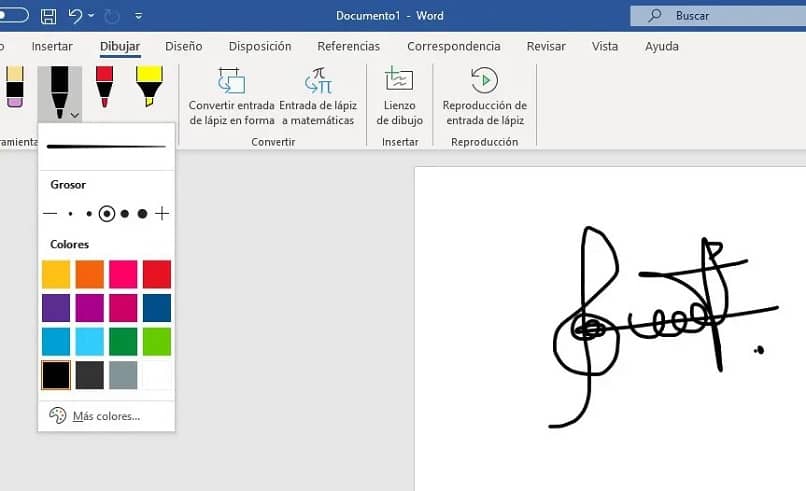
¿Cuáles son los pasos para insertar una firma?
Una vez que tengas creada tu firma digital, ya sea escaneada, fotografiada o diseñada desde Word, podrás insertarla en cualquiera de tus documentos de Office, sin importar el formato. Te explicamos el procedimiento para hacerlo con los dos programas más usados del conjunto ofimático de Office.
Word
En la cinta de opciones, accede a la pestaña ‘Insertar’. Al lado derecho de la cinta hallarás la opción ‘Agregar una línea de firma’. En la ventana emergente puedes configurar los parámetros y datos de tu firma o insertar una firma prediseñada en formato de imagen. También puedes añadir otros servicios de firma digital para importar tu signatura.
Excel
Aunque el formato de los documentos parece variar mucho en contraste con Word, el proceso es exactamente el mismo. Marcas la celda donde deseas agregar la firma y la insertas usando el formato de imagen o, en el caso de los dispositivos con pantalla táctil, la ingresas manualmente.
¿De qué manera se crea una firma digital?
No importa la plataforma que utilices, puedes emplear firmas digitales desde tu celular u ordenador, de forma local u online e incluso en archivos PDF. Descubre cómo hacer una firma digital en cualquiera de estos formatos.
En PDF
Desde un lector de PDF, como Adobe Acrobat, puedes contar con servicios de firma digital. Solo debes usar la herramienta ‘Rellenar y firmar’ para insertar una imagen de tu signatura. También puedes insertar la firma desde Word y convertir el documento a formato PDF.
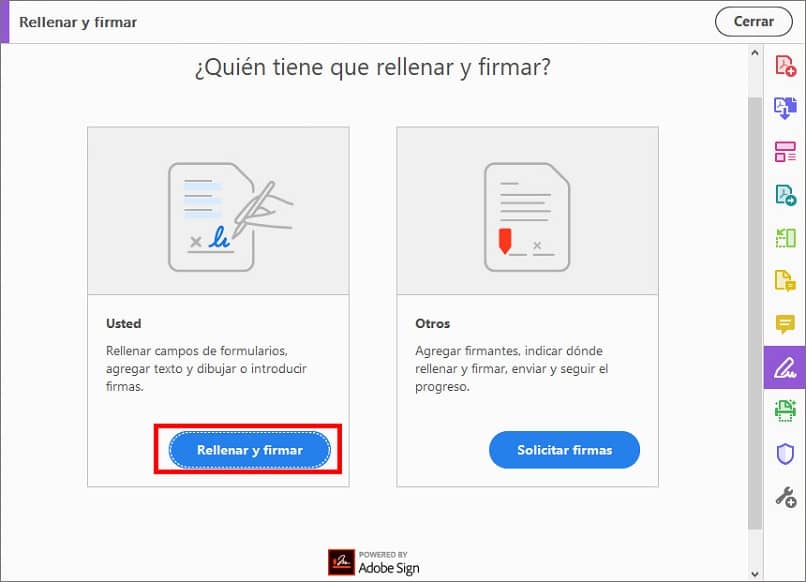
En un iPhone
Usando la barra de herramientas de ‘Marcado’, despliega las opciones y selecciona ‘Agregar…’. Puedes usar esta función para dibujar una firma nueva o insertar una firma prexistente. Luego pulsas ‘Listo’ y tu firma quedará plasmada.
Desde Android
Usando una aplicación para archivos PDF, puedes crear y almacenar firmas personales sin necesidad de escanearlas, haciendo diseños manualmente a través de la pantalla táctil. Podrás hallar muchas opciones en la tienda de aplicaciones con diferentes funcionalidades extra.
En línea
Como alternativa, puedes subir un archivo e insertar tu firma de forma online. Adobe, por ejemplo, ofrece este servicio. Solo seleccionas el documento que deseas firmas, lo cargas en el sitio, añades la firma y lo descargas nuevamente.
¿Cómo desarrollar una firma digital con imagen?
Si tienes una imagen de tu firma manuscrita en tu ordenador, puedes usar la opción de ‘Insertar imagen’ para introducirla en tu documento de Word. Únicamente necesitarás recortarla para disminuir su volumen y ubicarla en cualquier parte del documento que te convenga.







